Cómo anclar una página web a la barra de tareas en Microsoft Edge
La barra de tareas en la parte inferior de la pantalla de Windows 10 incluye iconos para los programas que se ejecutan actualmente en su computadora. Sin embargo, también contiene algunos otros enlaces que pueden permitirle abrir ciertos programas muy rápidamente.
Pero esa barra de tareas no se limita solo a los programas. También puede elegir anclar una página web a la barra de tareas para que al hacer clic en ese enlace se abra esa página en Microsoft Edge. Nuestro tutorial a continuación lo guiará a través de los pasos que le permiten habilitar esta funcionalidad.
Cómo poner un enlace para una página web en la parte inferior de la pantalla con Edge
Los pasos de este artículo le permitirán colocar un enlace directo a una página web en la barra de tareas en la parte inferior de la pantalla. Al hacer clic en ese enlace, la página se abrirá en su navegador web. Esta página se abrirá en Microsoft Edge, independientemente de cuál sea su navegador web predeterminado.
Paso 1: abre Microsoft Edge.
Paso 2: vaya a la página web que desea anclar a la barra de tareas.
Paso 3: selecciona el botón Configuración y más en la esquina superior derecha de la ventana.

Paso 4: Haz clic en la opción Anclar esta página a la barra de tareas.
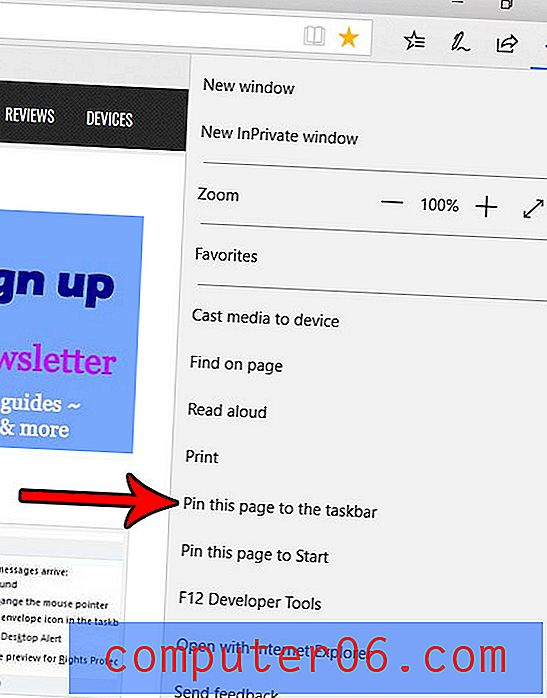
Ahora debería ver un icono para esa página web en la barra horizontal en la parte inferior de la pantalla. Tenga en cuenta que el icono real utilizado variará según la página que eligió anclar a la barra de tareas.
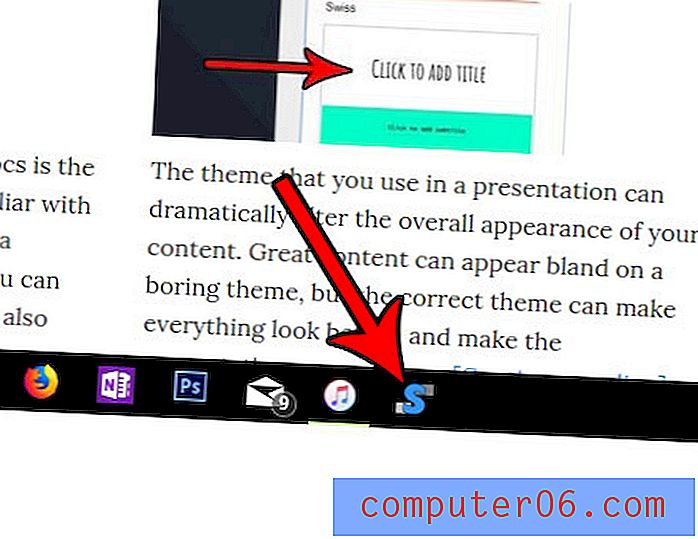
Cuando abre Microsoft Edge, probablemente esté acostumbrado a ver una página de inicio predeterminada. Descubra cómo hacer que la página de inicio sea la página web que desee cambiando una configuración específica en el navegador.



